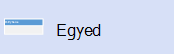A relációs adatbázisok szerkezetének meghatározásához létrehozhat egy UML-adatbázis-jelölési diagramot a Visio.
Bár az UML nem rendelkezik adatmodellezésre vonatkozó specifikációkkal, hasznos eszköz lehet a diagramkészítéshez, különösen azért, mert az adatbázisokból származó adatok felhasználhatók objektumorientált programozáshoz. A Visio UML-adatbázisalakzatok nagyon hasonlóak az UML-osztálydiagramok alakzataihoz, amelyek az objektumorientált osztályok modellezésére szolgálnak, és egységes jelölést biztosítanak a teljes rendszer számára.
Először nyissa meg az UML Adatbázis jelölése diagramot, amely tartalmaz egy adatbázis-jelölési rajzsablont, amely az UML 2.5-ös vagy 2.0-s szabványnak megfelelő alakzatokkal rendelkezik, a Visio verziójától függően.
-
Indítsa el a Visiot. Vagy, ha már megnyitott egy fájlt, kattintson a Fájl > Új lehetőségre.
-
A Keresés mezőbe írja be az UML-adatbázis jelölését.
-
Válassza ki az UML adatbázis-jelölési sablont .
-
A párbeszédpanelen válassza a Metrikaegységek vagy az USA-beli egységek lehetőséget.
-
Válassza a Létrehozás lehetőséget.
-
Megnyílik a diagram. A diagram mellett megjelenik az Alakzatok ablak. Ha nem látja, lépjen a Nézet > Munkaablakok elemre, és győződjön meg arról, hogy az Alakzatok lehetőség ki van jelölve. Ha továbbra sem látja, kattintson az Alakzatok ablak kibontása gombra a bal oldalon.
-
A Nézet lapon győződjön meg arról, hogy a Csatlakozási pontok melletti jelölőnégyzet be van jelölve. Így a csatlakozási pontok megjelennek az alakzatok összekapcsolásakor.
-
Készen áll a diagram rajzolására. Jelölje ki a rajzsablont, majd húzzon belőle egy Entitás alakzatot a diagramra a kezdéshez.
Megjegyzés: Az UML-diagramok Webes Visio történő létrehozásához és szerkesztéséhez Visio 1. csomag vagy Visio 2. csomag licenc szükséges, amely a Microsoft 365-től külön vásárolható meg. További információért forduljon a Microsoft 365 rendszergazdájához. Ha a rendszergazda bekapcsolta az "önkiszolgáló vásárlást", saját maga is vásárolhat licencet a Visióhoz. További részletekért lásd az önkiszolgáló vásárlással kapcsolatos gyakori kérdéseket.
-
Nyissa meg a Webes Visio alkalmazást.
-
A lap jobb felső sarkában válassza a További sablonok lehetőséget.
-
A Katalógusban görgessen le az UML-adatbázis jelölése sorhoz, körülbelül a lap közepén.
A sor első eleme egy üres sablont és a segédsablont jelöli. A sor többi eleme mintadiagram, amelyekben már vannak olyan alakzatok, amelyek segítenek a gyors kezdésben.
-
Kattintson bármelyik elemre a nagyobb előnézet megtekintéséhez.
-
Ha megtalálta a használni kívánt diagramot, kattintson a Létrehozás gombra.
-
Megnyílik a böngészőben az új diagram a kapcsolódó rajzsablonnal. Készen áll a diagram rajzolására. Kezdje el entitásalakzatok hozzáadását a rajzhoz.